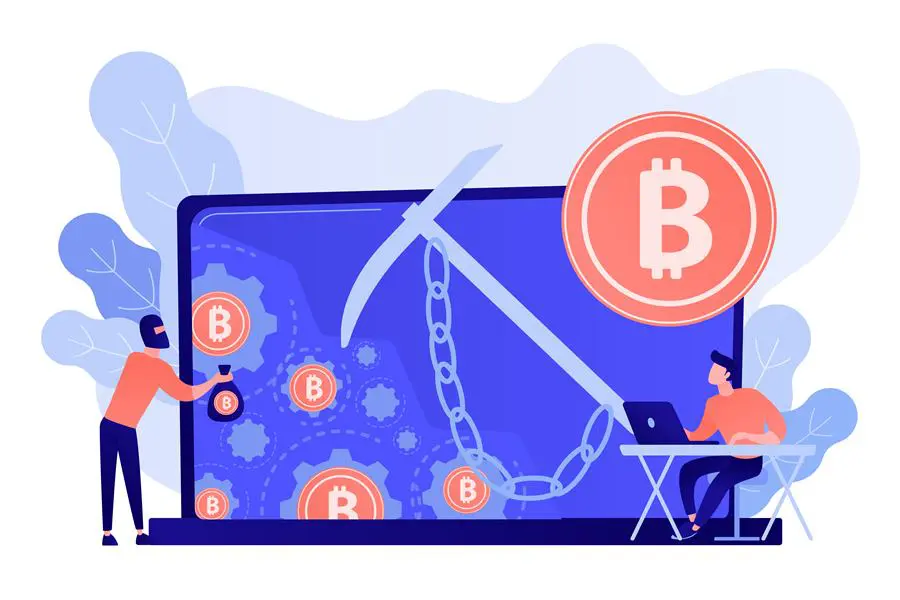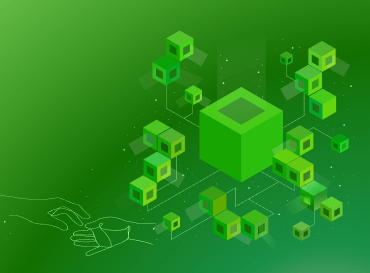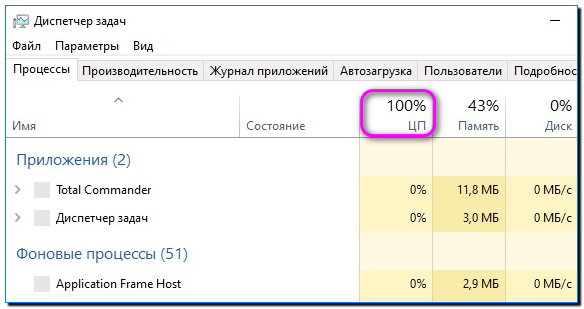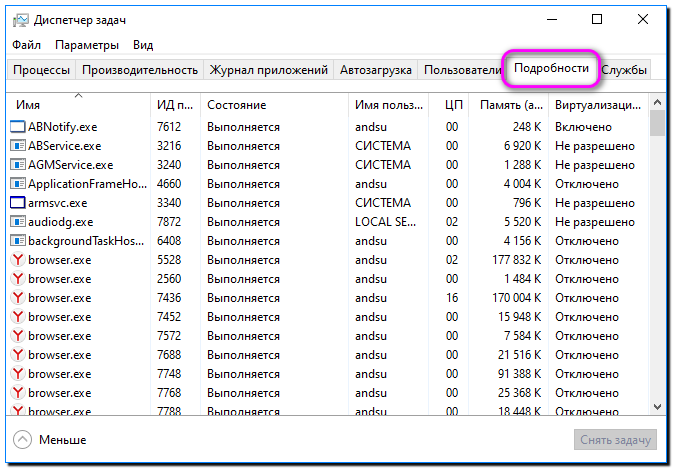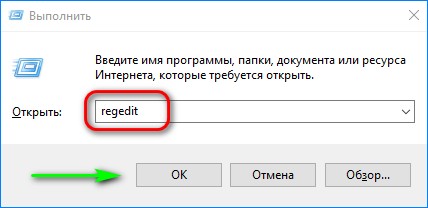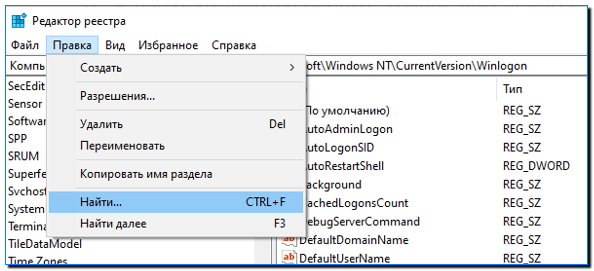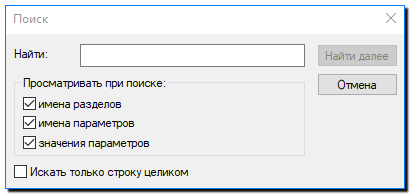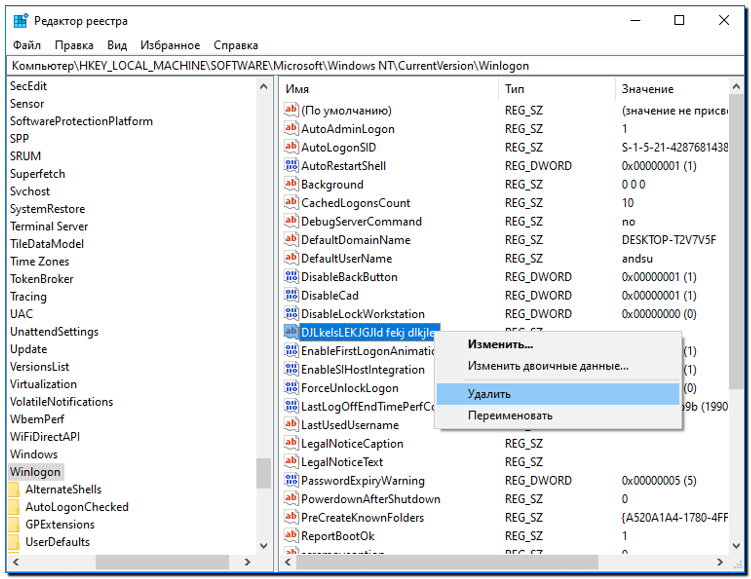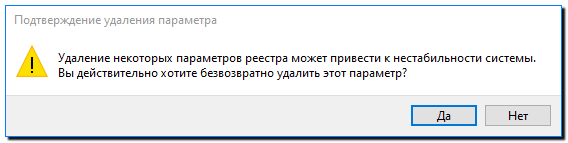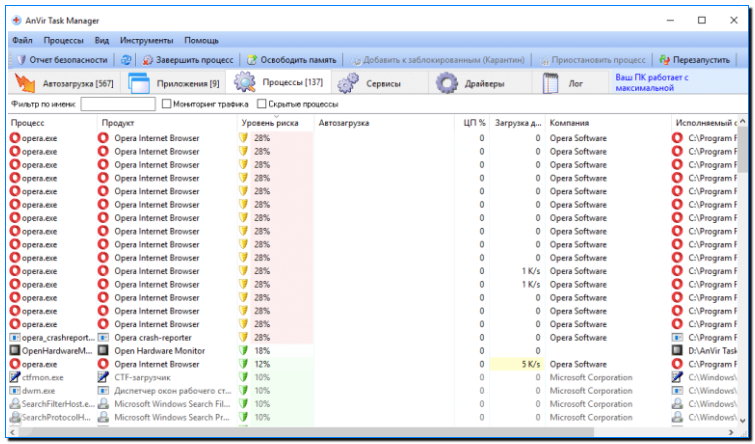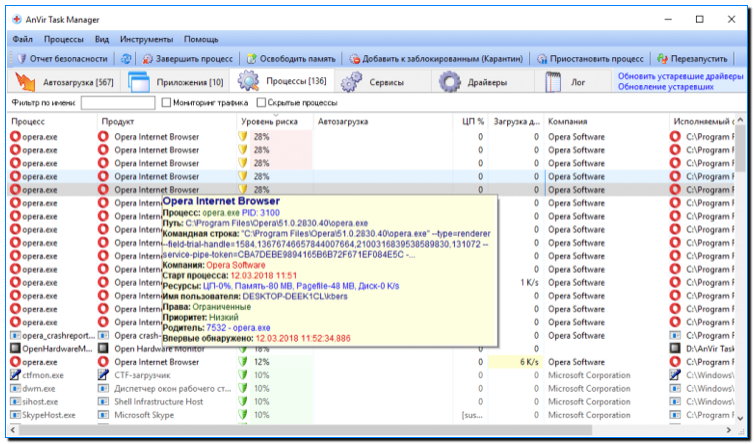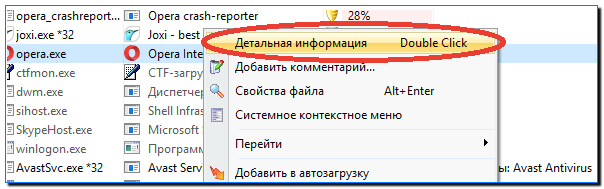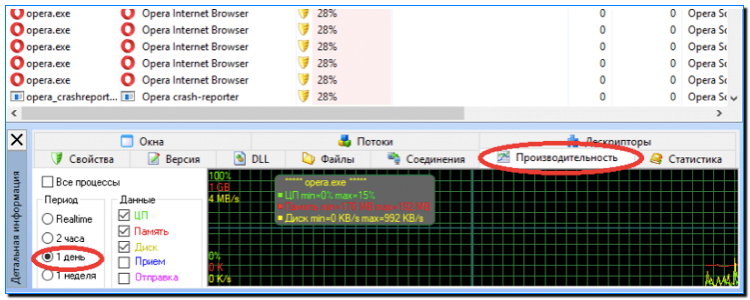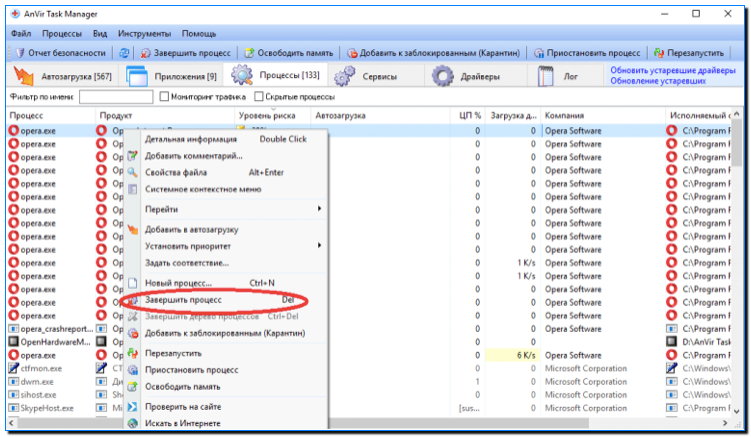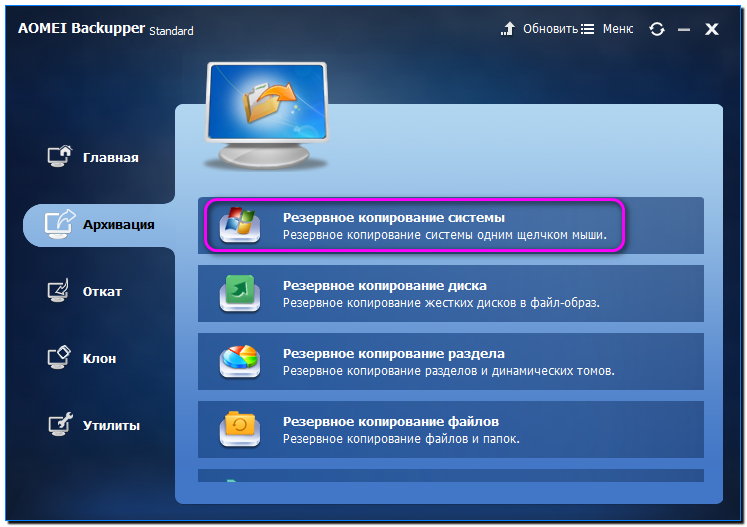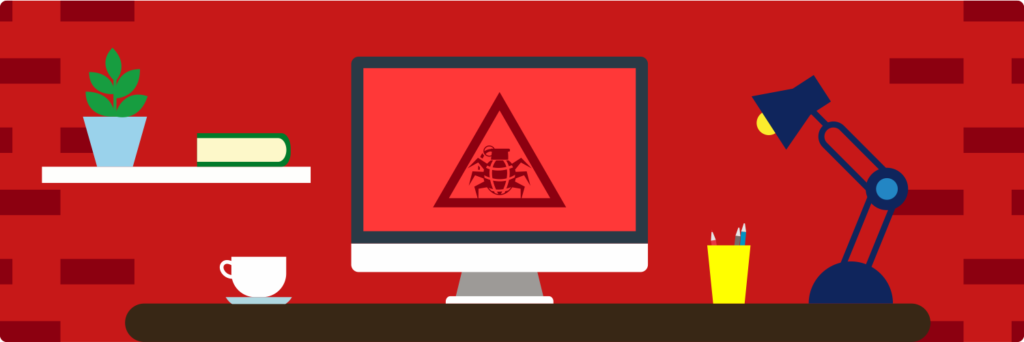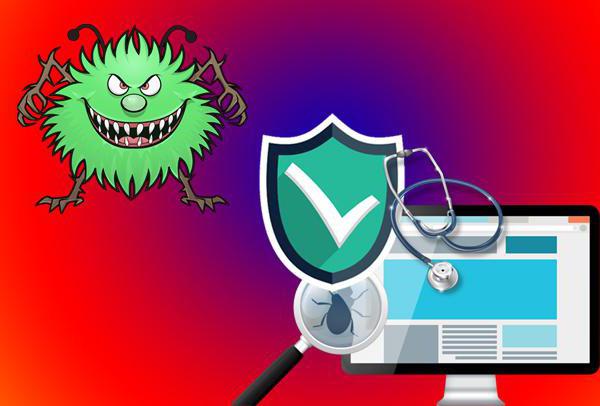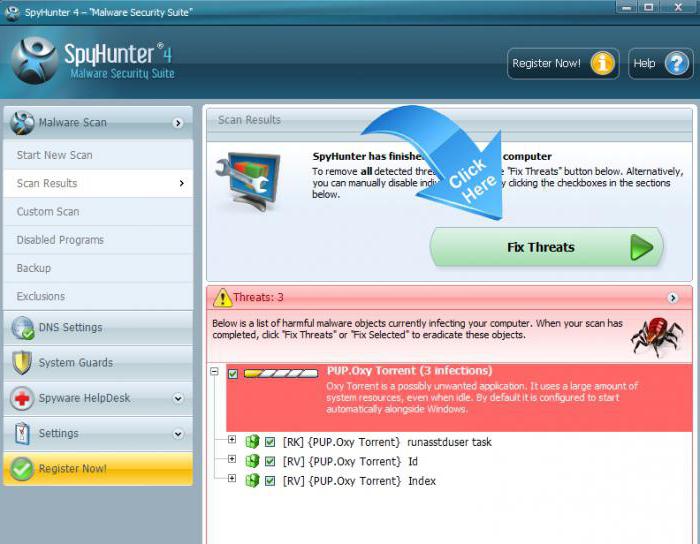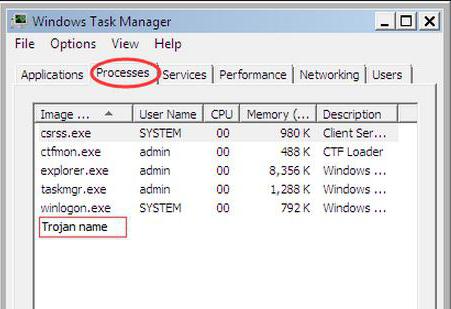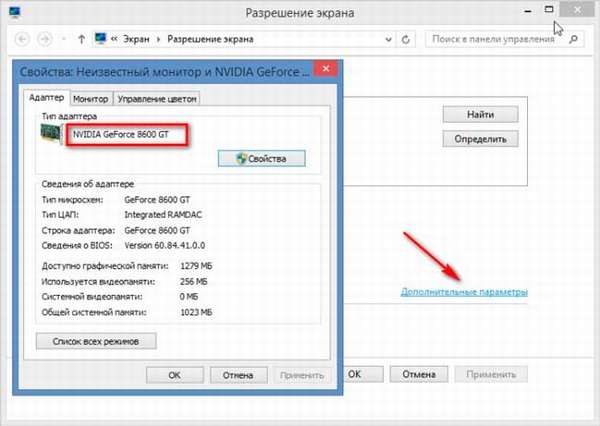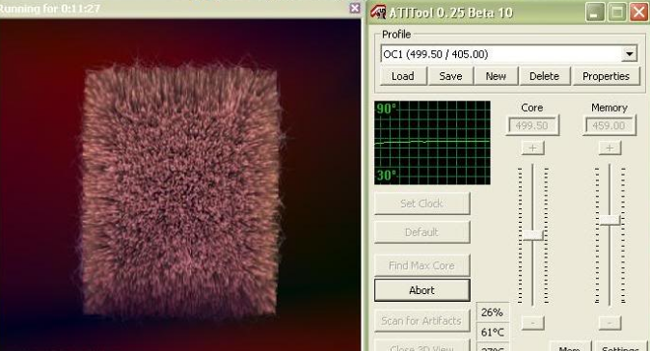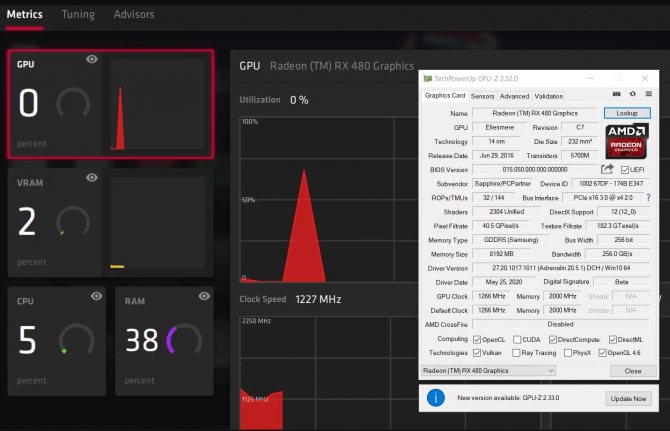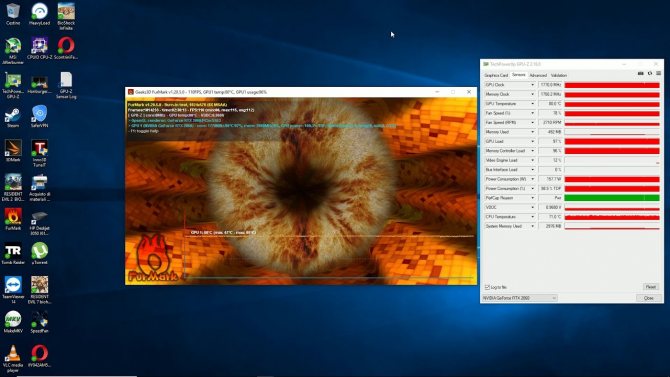Чем опасен? Найти и удалить майнер – первостепенная задача при малейших подозрениях на его наличие. Такое вредоносное ПО сильно нагружает процессор, видеокарту, а также может похитить данные.
Как устранить? Существует несколько способов избавиться от майнера. Самый простой – использовать антивирусы со встроенной функцией, но это не всегда работает. В таком случае придется заниматься чисткой вручную.
Оглавление:
- Признаки и опасность майнера
- Способы найти майнер
- Удаление майнера с помощью программ
- Удаление майнера через реестр
- Защита браузера от майнера
Признаки и опасность майнера
Зловредные программы могут попасть на ПК разными путями:
- Веб-обозреватель. При открытии сомнительного сайта вирус проникает в систему. Есть разновидности, которые активны только онлайн, как только пользователь покидает страницу, все приходит в норму.
- Скачивание и установка приложений и файлов также может привести к заражению.
Даже если вести себя в сети очень аккуратно, то все равно очень велик риск получить зловреда. Поэтому для обеспечения безопасности компьютера рекомендуется установить надежный антивирусный пакет.
Miner несет серьезную угрозу для программной и аппаратной частей ПК и может нанести следующий ущерб:
- Сокращение срока эксплуатации процессора, видеокарты, оперативной памяти, кулера. Долговременная добыча крипты сопровождается огромным потреблением ресурсов, поэтому все комплектующие изнашиваются быстрее.
- Снижение производительности. Для своей работы Miner задействует практически все мощности компьютера-жертвы. На другие задачи, решаемые пользователем, они тратятся по остаточному принципу.
- Получение доступа к персональным данным. Майнер – это разновидность трояна, поэтому способен отследить конфиденциальную информацию и передать мошенникам. Поэтому преступники используют в своих корыстных целях не только производительность машины, но и сведения о ее владельце.
Обнаружить деятельность майнера обычными методами непросто, поскольку он содержит программный модуль, контролирующий запуск сканера, и при обнаружении его активности тут же убирает свои процессы из диспетчера задач. Есть разновидности вирусов, блокирующих работу программ мониторинга и даже редактора реестра.
Способы найти майнер
С задачей поиска майнера в принципе справляются современные антивирусные программы, но они в большинстве случаев используют сигнатурный принцип поиска, поэтому их нужно всегда своевременно обновлять. Запускать проверку необходимо регулярно, особенно при появлении внезапных «зависаний» ПК.
Не каждый антивирус способен обнаружить криптомайнер, особенно если он написан недавно и еще не попал в базы. Существует два эффективных способа поиска:
Диспетчер задач
Операционная система (ОС) Windows имеет в своем составе диспетчер задач – программу, с помощью которой можно производить мониторинг и настройку многих важных параметров, в том числе и проследить активность текущих процессов.
Последовательность шагов для обнаружения майнера через диспетчер задач:
- Запустить программу;
- Нажать «Подробнее» в левом нижнем углу окна.
- Закрыть все ненужные процессы, сняв нагрузку с ЦП и оперативной памяти.
- В колонке GPU произвести сортировку приложений.
- Внимательно отслеживать работу программ в течение 10-15 минут. Рекомендуется произвести несколько таких наблюдений в различное время. Во время мониторинга нельзя запускать никаких сторонних программ.

Если увидели, что какой-то подозрительный процесс оказывает аномально высокую нагрузку на процессор, то надо узнать какой программе он принадлежит. Посмотреть эту информацию можно во вкладке «подробности». Если это вирус, то необходимо от него избавиться.
Если самостоятельно справиться со зловредом не получилось, необходимо обратиться к специалисту.
Бывают случаи высокой нагрузки на процессор при работающем браузере. Это может быть признаком наличия веб-майнера. Тревога будет ложной, если на компьютере слабый ЦП. В этом случае такая ситуация, скорее всего, норма.
AnVir Task Manager
Пользуется популярностью специальная утилита AnVir Task Manager, которая имеет гораздо более расширенный функционал по сравнению со встроенным инструментарием операционной системы.
Скачав и запустив программу, можно получить ряд полезных дополнений к управлению процессами и сервисами: от обнаружения и удаления вирусов до повышения общей производительности компьютера за счет оптимизации параметров.
Удаление майнера с помощью программ
Некоторые разновидности вируса-майнера нельзя удалить без помощи специального ПО.
Антивирусная программа может определить майнера, но ей не всегда удается его нейтрализовать. Тогда нужно действовать в ручном режиме.
Чаще всего заразить компьютер можно при скачивании файлов с сомнительных сайтов. Если после этого возникли проблемы, то можно попытаться справиться самостоятельно. Прежде всего нужно деинсталлировать подозрительное приложение, а затем приступить к поиску и удалению скрытого майнера.
При удачном стечении обстоятельств (например, вирус типовой и несложный) удалить его не составит труда. Нужно открыть «Диспетчер задач» любым способом. Если в перечне процессов есть такой, который нагружает ЦП или GPU более, чем на 20 %, то, возможно, это и есть нежелательное ПО. Необходимо предпринять действия по его удалению. Иногда при этом возможна потеря всех несохраненных данных.
К сожалению, этот рецепт бесполезен для большинства современных вирусов. Таким образом, если попытка не увенчалась успехом, можно попробовать следующий метод:
- Произвести проверку ПК антивирусным сканером. При обнаружении зловреда и невозможности нейтрализовать его, следует выполнить перезагрузку.
- В самом начале в зависимости от версии системы следует быстро нажать клавишу F8 или shift+F8. Выбрать загрузку операционной системы в безопасном режиме с поддержкой сетевых драйверов. В версиях Windows 10 для активации входа нужно запустить конфигурацию системы msconfig, и в открывшемся окне поставить соответствующие галочки.
- После загрузки системы убедиться, что подключение к сети Интернет активно.
- Запустить браузер.
- Найти и скачать Antispyware, при помощи которой можно избавиться от этих угроз.
Очевидно, что профилактика эффективнее лечения. Поэтому лучше не ждать заражения, а заблаговременно установить хороший антивирус.
В Windows 10 существует возможность включения загрузки в безопасном режиме через клавишу F8. Для этого надо:
- запустить режим командной строки, нажав Win + R и введя в появившемся окне cmd;
- прописываем строку: bcdedit /set {default} bootmenupolicy legacy и нажимаем enter;
- если понадобиться отключить функцию, то пишем: bcdedit /set default bootmenupolicy.
Современные антишпионские утилиты умеют не только обезвреживать вредоносные программы, но настраивать браузер и оптимизировать работу операционной системы.
Опытные пользователи часто применяют очень умелую и эффективную программу-сканер Dr.Web CureIt!
Удаление майнера через реестр
Один из действенных способов избавиться от любого нежелательного ПО, в том числе и майнера, очистка реестра системы. Но этот метод подходит только для опытных пользователей, знающих и понимающих суть проводимых манипуляций. В противном случае можно причинить непоправимый вред и придется переустанавливать Windows. Все действия в редакторе реестра следует производить очень внимательно и в строгом соответствии с инструкцией. Использовать глубокую очистку реестра следует только в том случае, если другие методы не помогли. Для этого надо:
- Произвести запуск «Диспетчера задач». Определить какой из активных процессов в наибольшей степени нагружает ЦП или GPU. Очень важно по названию точно определить назначение программы (информацию можно найти в интернете) для того, чтобы не удалить по ошибке какой-нибудь важный компонент ОС. Нужно внимательно читать имя, потому что создатели майнеров часто их маскируют под вполне благонадежные файлы, изменив одну из букв.
- В случае точной идентификации зловреда нужно скопировать его название. Затем создать точку восстановления системы для возврата в исходное состояние в случае неудачи.
- Запустить «Редактор реестра». В поле поиска на панели задач нужно ввести regedit и выбрать соответствующую стандартную программу.
- В левой части окна выделить «компьютер» для поиска по всем ветвям. Затем нужно перейти на вкладку «Правка», и активировать функцию «Найти».
- Написать название определенного ранее вируса и нажать на кнопку «Найти далее».
- Удалить найденные совпадающие записи. Перед тем как нажать на кнопку, еще раз внимательно все проверьте. При малейших сомнениях лучше поискать информацию в интернете.

Изменения вступят в силу только после перезагрузки операционной системы. Если после очистки реестра ПК работает в нормальном режиме и в диспетчере задач не обнаруживается наличие подозрительных процессов, нагружающих центральный процессор или оперативную память, то, значит, процедура прошла успешно. При возникновении каких-либо неполадок всегда есть возможность вернуть исходное состояние ОС, используя заблаговременно созданную точку восстановления.
Если в диспетчере задач не видно подозрительных процессов, то может помочь использование Process Explorer. Эта программа, позволяющая расширить функционал стандартного системного монитора. Среди особенностей есть возможность поиска в интернете информации обо всех найденных сомнительных задачах, активно нагружающих центральный процессор или видеокарту компьютера. Для этого достаточно нажать правой кнопкой мыши (ПКМ) на его обозначение и выбрать в контекстном меню пункт «Search Online».
Стоит внимательно изучить полученные сведения для того, чтобы иметь представление об опасности файла. Если подозрения подтвердятся, и действительно удалось найти скрытый майнер, то следует его удалить. Как это сделать, подробно описано выше. После удаления рекомендуется еще раз запустить сканер антивируса и тщательно проверить систему. Разумеется, приложение или игра, в которой скрывался майнер, также подлежит деинсталляции для того, чтобы избежать рецидива.
Защита браузера от майнера
Очень редко антивирусные пакеты даже от известных производителей обладают возможностью блокировки майнеров, встроенных в код сайта. Тем не менее, существуют эффективные методы для борьбы с этими угрозами.
Отдельные пользователи видят выход в блокировке работы JavaScript, изменяя соответствующие настройки в браузере. Действительно, это довольно неплохой метод, но тут есть определенные тонкости. Дело в том, что некоторые страницы или их элементы без включенных скриптов просто не загрузятся.
Лучше производить гибкую настройку использования скриптов, применяя специальные дополнения и расширения для браузеров. Например, известный блокировщик нежелательных элементов — AdBlock, который, вопреки расхожему мнению, убирает не только назойливую рекламу, но и имеет внушительную встроенную систему фильтров. С его помощью можно отключить какой-либо отдельный тип скрипта на всех сайтах.
Информация о ссылках на скрипты-майнеры в HTML давно общеизвестна. Поэтому, произвести блокировку вируса будет легко, достаточно прописать в AdBlock путь к скрипту и создать новое правило. Очевидно, что создатели вирусов тоже совершенствуют свои творения, придают им новый функционал и способности. Поэтому, заниматься ручным поиском и блокировкой новых и малоизвестных зловредов малопродуктивно. Предпочтительнее использовать специальные программы для борьбы с проблемой. Например, инсталлировать эффективное расширение-антимайнер.
В современном мире, в котором IT-сфера играет все более определяющую роль, появление новых модификаций вирусов опережает развитие средств борьбы с ними. Поэтому настоящей стопроцентной защиты от киберугроз просто не существует. Снизить риск заражения поможет элементарная осторожность и внимательность. Не стоит посещать сомнительные сайты, скачивать подозрительное программное обеспечение, следить за обновлением антивируса и пр.
Уровень сложности
Простой

Я, журналист Telegram-канала, Раевская Ксения. Хочу рассказать вам как обнаружить вирусы-майнеры, избавиться и обезопасить свой компьютер от них.
Некоторые пользователи время от времени встречаются с зависаниями ПК. Этому есть множество причин — от слабых комплектующих до заполненной памяти. Но так же устройства начинают виснуть из-за компьютерных вирусов. Они бывают разными, но мы приведем в пример вирусы, которые добывают криптовалюты за счет вычислительных мощностей зараженных ПК. Такие вредоносные программы являются очень популярными среди злоумышленников еще с 2018 года. Именно поэтому мы считаем, что спустя 4 года каждому пользователю нужно знать, как найти майнер на компьютере Windows 7, 10 вовремя. В противном случае ПК может сломаться. Также есть риск утечки персональных данных.
Что такое вирус-майнер
Вирус-майнер — это вредоносная компьютерная программа, которая использует вычислительные ресурсы ПК для добычи криптовалюты. Такая программа работает в автоматическом режиме и никак не уведомляет пользователей о добыче монет.
Принцип работы
Вирус-майнеры (далее зловреды) создают хакеры и с помощью вредоносных программных обеспечений (ПО) задействуют ресурсы зараженных ПК для добычи криптовалют. Вирусы майнят цифровые монеты прямо на компьютерах жертв, после чего автоматически отправляют добытые криптовалюты на кошельки злоумышленников.
Чем опасен
В основном происходит быстрый износ компьютерных комплектующих. Майнеры сильно нагружают их и оборудование попросту не выдерживает ежедневного майнинга. Как итог компьютеры выходят из строя быстрее, чем при обычном режиме работы.
Обычно ломаются такие комплектующие как:
-
Видеокарты (GPU);
-
Процессоры (CPU);
-
Модули оперативной памяти (ОЗУ или DRAM);
-
Системы охлаждения.
Как мы уже сказали ранее, ПК со скрытыми майнерами могут сильно тормозить и зависать и это связано с высокой загрузкой комплектующих. Оборудование не успевает обрабатывать другие задачи.
Многие вирус-майнеры собирают информацию о пользователях, а так же воруют фотографии и другие файлы, регистрационные данные разных аккаунтов и даже криптовалютные кошельки. Что в свою очередь приводит к сливу сведений, потере учетных записей и сбережений.
Способы заражения вирусом
Существует 2 основных метода загрузки замаскированного майнера:
-
Скачивание файлов из непроверенных источников. Часто зловреды встроены в нелицензированный контент.
-
Чтение спама. В рассылки злоумышленники тоже встраивают вредоносные программы. Но пока что заражение через спам — редкость.
Обычно криптомайнер скачивается сразу с искомым файлом. Но и возможно, что сначала загружается мошенническая утилита, которая незаметно скачивает вирус из интернета чуть позже. Такие утилиты не присылают уведомление о загрузках.
Как прячется на ПК
Работу вирус-майнеров обычно контролируют удаленные сервисы, маскирующие программы на ПК. При этом сервисы автоматически контролируют запуск ПО, их поведение в системе и другие действия.
Обычно вирусы отключаются при запуске тяжелых приложений: программ для обработки видео, требовательных игры и пр. Автоматическое отключение криптомайнеров позволяет зараженным ПК полностью тратить свои ресурсы на открытые приложения. И тогда компьютер лишь временно не виснет и не тормозит. После закрытия тяжелых приложений вредоносные ПО снова начинают функционировать.
Часть удаленных сервисов отслеживают программы системного мониторинга. Злоумышленники настраивают автоматическое отключение майнеров, если пользователи запускают ПО. Вирусные программы «выгружаются» из списка текущих процессов и становятся незаметными.
Как найти майнер на компьютере
Обнаружить ПО могут антивирусы с обновленными базами данных, но в основном они находят лишь простые вредоносные софты. Однако проверять компьютеры на наличие майнеров антивирусами все равно полезно. Делать это рекомендуется при внезапном появлении зависаний ПК.
Найти хорошо скрытые криптомайнеры трудно. Есть 2 эффективных метода их обнаружения:
-
Через диспетчер задач;
-
С помощью сторонних программ.
Диспетчер задач
В операционную систему (ОС) Windows встроена служба мониторинга текущих процессов (Диспетчер задач), позволяющая отслеживать нагрузку на различные комплектующие ПК, которую создают открытые приложения. Также через диспетчер можно:
-
Настраивать автозапуск программ;
-
Принудительно закрывать приложения.
Открыть диспетчер задач можно нажатием сочетания клавиш Ctrl+Shift+Esc, а также через поиск в меню «Пуск».
Алгоритм отслеживания майнера через диспетчер задач:
-
Запустить службу;
-
Нажать «Подробнее» в левом нижнем углу окна;
-
Завершить работу лишних приложений через раздел «Процессы». Нужно закрыть запущенные программы, браузеры и прочее, что бы освободить ресурсы компьютера;
-
Отсортировать приложения по колонке «Графический процессор»(В некоторых версиях Windows 10 она называется GPU);
-
Проследить за работой служб и программ. Лучше провести несколько мониторингов по 10-15 минут в разное время. При проверке нельзя даже двигать компьютерной мышью.
В случае появления случайного процесса с высокой нагрузкой GPU нужно изучить его происхождение. Сделать это можно через вкладку «Подробности». Если появившимся процессом окажется вирус, необходимо срочно избавиться от майнера на компьютере.
Самые опасные майнеры автоматически выключают службу в течение 5 минут в среднем. Это явный признак наличия зловредов. Их нужно срочно обнаружить и удалить. Если сделать это самому не получается, лучше обратиться в сервисный центр.
Иногда в диспетчере отображается ненормально высокая загрузка центрального процессора из-за браузера, когда он запущен. В иных же случаях это определенно скрытый веб-майнер. Но если в компьютер или ноутбук установлен слабый процессор, чаще всего переживать не о чем.
AnVir Task Manager
Старые версии ОС Windows не имеют колонки «Графический процессор» в диспетчере и для обнаружения скрытых криптовалютных майнеров нужно применять сторонние ПО. Одно из таких — популярный утилит для мониторинга — AnVir Task Manager, позволяет отслеживать гораздо больше данных, чем встроенный инструмент Windows.
Для начала его работы нужно запустить программу и не совершать никаких действий. Если в ПО появится активность, которая сильно нагружает CPU или GPU, потребуется вычислить ее происхождение. Скрытый майнер нужно убрать, воспользовавшись любым доступным способом.
Как удалить майнер с ПК
Существуют 3 метода удаления майнера:
-
Через антивирус;
-
С помощью «лечащей» утилиты;
-
Вручную через реестр.
Использование антивируса — самое логичное действие. Если он установлен на ПК, его нужно применить в первую очередь. К сожалению, только часть антивирусов может обозначить их как потенциальные угрозы. Их тоже требуется устранять.
Удалить вирусы также можно вручную. Для начала нужно распознать майнер, а затем выполнить следующие действия:
-
Нажать Win+R на клавиатуре;
-
Ввести команду regedit;
-
Нажать Enter;
-
Кликнуть по «Да» в появившемся окне;
-
Нажать Ctrl+F, чтобы открыть окно поиска;
-
Ввести название процесса, за которым скрывается вирус-майнер;
-
Нажать «Найти далее»;
-
Удалить все совпадения в выдаче реестра;
-
Перезагрузить компьютер.
После выполнения последнего шага реестр обновится. Файлы предполагаемого майнера удалятся. Чтобы проверить результат, нужно будет снова проследить за вычислительной нагрузкой на комплектующие компьютера через «диспетчер задач».
Как защитить ПК от майнеров
-
Не скачивать файлы из непроверенных источников. Обычно это главный путь заражения компьютеров криптомайнерами;
-
Не рекомендуется посещать подозрительные сайты. Они могут фоново без разрешений пользователей загружать вредоносные программы на компьютер.
Браузерный майнинг
Злоумышленники специально разрабатывают веб-сервисы для добычи криптовалют на компьютерах интернет-пользователей. Такие сайты автоматически запускают майнинг при посещениях. При этом они не заражают сам компьютер.
Существует 2 основных метода защиты от скрытого майнинга в браузере:
-
Деликатный — использование расширений;
-
Грубый — отключение JavaScript (JS) через настройки браузера.
Первый метод отличается удобством. Браузерные расширения блокируют подозрительные скрипты выборочно. Они постоянно проводят онлайн-проверки ПК на майнеры, что позволяет не нарушать работу пользователя с надежными сайтами.
Рассмотрим 3 примера расширений для блокировки скриптов:
-
ScriptBlock — для браузера Chrome.
-
NoScript — для Firefox.
-
ScriptSafe — для Chrome.
Оказать помощь могут и блокировщики браузерной рекламы. Например, такие как AdBlock и uBlock (имеют списки серверов, на которых работают скрытые криптомайнеры).
К тому же существуют специальные расширения для блокировки браузерных майнеров, чьи разработчики периодически обновляют списки скрытых добытчиков криптовалют. В число таких расширений входят NoCoin, MinerBlock и др.
Второй метод с отключением JavaScript считается грубым, в связи с нарушением работы многих сайтов. Сервисы с большим числом опций часто функционируют именно на JavaScript. Отключаем скрипт и сайты перестанут нормально работать. Однако метод почти на 100% гарантирует очистку от скрытых криптомайнеров.
Алгоритм отключения скрипта на примере Chrome:
-
Запустить браузер;
-
Нажать «Настройка и управление Google Chrome» (иконка с 3 вертикальными точками в правом верхнем углу интерфейса);
-
Открыть вкладку «Настройки»;
-
Перейти в раздел «Конфиденциальность и безопасность»;
-
Открыть «Настройки сайтов»;
-
Выбрать JavaScript под пунктом «Контент»;
-
Нажать «Запретить сайтам использовать JavaScript».
За седьмым шагом последует исполнение программных кодов JS, которое станет запрещено в Chrome. При необходимости через настройки браузера можно создать исключения для надежных знакомых сервисов.
Программы для поиска майнеров на ПК
Сейчас существует множество программных обеспечений для мониторинга системных процессов и обнаружения зловредов. В таблице ниже представлены 3 наиболее популярных софта, позволяющих пользователю найти и удалить скрытый вирус-майнер на своем ПК.
Если ПК даже в состоянии покоя шумит как самолёт, с ним явно что-то не так.
Что такое скрытый майнер
Под скрытым майнером подразумевается программа-вирус, которая использует ресурсы вашего компьютера для добычи криптовалют. Делается это в автоматическом режиме без ведома пользователя и каких-либо предупреждений.
Чаще всего поймать скрытый майнер можно при скачивании файлов из непроверенных источников. Обычно это какой-то пиратский контент, который пользуется большой популярностью среди пользователей. Также наткнуться на подобный вирус можно при получении различных спам-рассылок. В любом варианте вы получаете желаемое, а вместе с этим на ваш компьютер может быть загружен скрытый майнер или утилита для его автоматического скачивания из Сети.
Чем опасен скрытый майнер
Майнер заставляет ваш ПК работать на максимальном уровне производительности, а значит, даже при выполнении несложных офисных задач компьютер может изрядно тормозить. Длительная работа на пределе своих возможностей рано или поздно скажется на «железе».
В первую очередь может пострадать видеокарта, процессор, оперативная память и даже система охлаждения, которая просто не сумеет справиться с ежедневными стресс-тестами.
Первый признак присутствия майнера — торможение на простых задачах и незамолкающий кулер.
Также майнеры вполне могут получить доступ к вашим персональным данным, хранящимся на компьютере. Здесь в ход может пойти всё: начиная от простых фотографий и заканчивая данными различных аккаунтов и электронных кошельков. А это уже очень опасно.
Как майнеру удаётся прятаться
Обычно за работу майнера на вашем ПК отвечает отдельный сервис, который позволяет прятать и маскировать угрозу. Именно такой спутник контролирует автозапуск и поведение вируса, делая его незаметным для вас.
К примеру, данный сервис может приостанавливать работу майнера при запуске каких-то тяжёлых шутеров. Это позволяет освободить ресурсы компьютера и отдать их игре, чтобы пользователь не почувствовал тормозов и проседания частоты кадров. По закрытию шутера вирус вновь возьмётся за работу.
Этот же сервис сопровождения способен отследить запуск программ мониторинга активности системы, чтобы быстро отключить майнер, выгрузив его из списка запущенных процессов. Однако особенно опасные вирусы и вовсе могут попытаться отключить средства сканирования на вашем компьютере, исключив обнаружение.
Как обнаружить скрытый майнер
Если вы стали замечать, что компьютер стал изрядно тормозить и греться, в первую очередь стоит запустить проверку антивирусом со свежими базами. В случае с простыми майнерами проблем быть не должно. Угроза будет обнаружена и устранена. С хорошо скрывающими своё присутствие вирусами придётся повозиться.
Отследить скрытые майнеры позволит систематический мониторинг «Диспетчера задач», который на Windows можно открыть при помощи комбинации клавиш Ctrl + Alt + Del или Ctrl + Shift + Esc. В течение 10–15 минут вам нужно просто понаблюдать за активными процессами при полном бездействии. Закройте все программы и даже не шевелите мышкой.
Если при таком сценарии какой-то из активных или же внезапно появившихся процессов продолжает нагружать «железо» — это верный повод задуматься. Происхождение такого процесса можно проверить с помощью вкладки «Подробности» или через поиск в интернете.
Многие скрытые майнеры, использующие в основном видеокарту ПК, могут не нагружать центральный процессор, а значит, и в «Диспетчере задач» на старых версиях Windows они не засветятся. Именно поэтому лучше оценивать нагрузку на «железо» с помощью специализированных утилит, таких как AnVir Task Manager или Process Explorer. Они покажут куда больше стандартного инструмента Windows.
Некоторые майнеры способны самостоятельно отключать «Диспетчер задач» через несколько минут после его запуска — это тоже признак потенциальной угрозы.
Отдельно стоит выделить ситуацию, когда «Диспетчер задач» демонстрирует чрезмерную нагрузку на процессор со стороны браузера. Это вполне может быть результатом воздействия веб-майнера, функционирующего через определённый веб-сайт.
Как удалить скрытый майнер с компьютера
Первым и самым логичным оружием в борьбе против такой напасти является антивирус, о чём уже было сказано выше. Однако нередко майнеры не распознаются как зловредные угрозы. Максимум они приравниваются к потенциально опасным, особенно если на компьютер попали вместе с пиратской игрой или взломанной программой.
В случае отсутствия у вас мощного антивируса можно прибегнуть к помощи небольших лечащих утилит. В пример можно привести Dr.Web CureIt!, которую нередко используют для поиска скрытых майнеров. Распространяется она бесплатно.
Вручную, без каких-либо сторонних инструментов удаление вируса также возможно, но вы должны быть на 100% уверены, что обнаружили именно майнер. В таком случае вам нужно перейти в реестр, набрав regedit в поиске Windows, и в нём сочетанием клавиш Ctrl + F запустить внутренний поиск (или же через «Правка» → «Найти»).
В открывшейся строке введите название процесса из диспетчера, за которым, по вашему мнению, скрывается майнер. Все обнаруженные совпадения нужно удалить через контекстное меню. После этого можно перезагрузить компьютер и оценить изменения нагрузки на «железо».
Заключение
Важно понимать, что скрытый майнер опасен не только чрезмерной нагрузкой на ПК, но и возможностью перехвата ваших личных данных. При первом же намёке на такую угрозу запустите глубокую проверку памяти компьютера актуальным антивирусом.
Не забывайте, что тормозить ваш компьютер может по самым различным причинам. Более важным признаком угрозы скрытого майнига является чрезмерная активность ПК во время простоя или при выполнении элементарных задач. Обращайте внимание на работу кулеров видеокарты: они не должны шуметь при отсутствии нагрузки.
Если же вы всё-таки обнаружили неизвестный процесс, нагружающий компьютер под завязку, с ним определённо нужно разобраться. С помощью антивирусного ПО или же вручную, отыскав и удалив его через реестр.
Содержание
- Признаки майнинга
- Способ 1: Антивирусные программы
- Способ 2: «Диспетчер задач»
- Способ 3: Защита от браузерного майнинга
- Вариант 1: Отключение JavaScript
- Вариант 2: Расширение для браузера
- Вариант 3: Специализированный софт
- Вопросы и ответы
Признаки майнинга
Для начала рекомендуется проверить, есть ли на компьютере вредоносное ПО. Существует несколько признаков, которые указывают на то, что происходит майнинг криптовалюты без согласия пользователя. Причем эти процессы губительно влияют на работу аппаратных компонентов устройства, а также замедляет производительность системы.
В первую очередь закройте все приложения и браузер, затем проверьте загруженность компонентов через «Диспетчер задач». Посмотрите данные на вкладке «Процессы», чтобы понять, насколько активно работает видеокарта, центральный процессор, жесткий диск и оперативная память.
Читайте также: Методы запуска «Диспетчера задач» в Windows 10
В течение нескольких минут понаблюдайте за активностью процессов в режиме полного бездействия. Если даже в этом случае «железо» сильно нагружается, то, скорее всего, работает майнер.
При этом обратите внимание на то, что нагрузку на видеокарту отображают только новые версии «Диспетчера задач», доступные в Windows 10 и Windows 11. Многие майнеры как раз задействуют это комплектующее для проведения транзакций или создания новых блоков, значит, в старых ОС через штатное средство можно пропустить активность вредоносной программы и подумать, что она отсутствует. К тому же злоумышленники не стоят на месте и не зря скрытые майнеры называются «скрытыми». Они могут завершать свое действие при открытии «Диспетчера задач». Мы бы рекомендовали осуществлять проверку нагрузки на комплектующие при помощи сторонних мониторов, лучшим из которых является Process Explorer.
Скачать Process Explorer с официального сайта
- Можете не беспокоиться о безопасности Process Explorer, поскольку данная программа была разработана одним из сотрудников Microsoft и сейчас распространяется бесплатно на официальном сайте с документацией. Собственно, туда и нужно перейти, чтобы найти кнопку «Download Process Explorer» и скачать ПО на свой компьютер.
- Установка софта не требуется, поскольку вы получите архив со всеми необходимыми файлами. Просто распакуйте его в любое удобное место и запустите исполняемый файл «procexp64».
- Теперь давайте ознакомимся с нагрузкой на оперативную память и процессор. Колонки с необходимыми данными монитора отображаются по умолчанию, а нажатие по одной из них включает сортировку. Соответственно, нужно искать те процессы, которые максимально грузят CPU или ОЗУ, если нас интересует определенный тип майнеров, которые не задействуют видеокарту.
- Посмотрите внимательно на все значения и сравните их с названиями процессов. Если заметите подозрительное название, стоит задуматься, откуда был запущен этот процесс, является ли он системным или, как минимум, дружелюбным.
- Рассмотрим самое интересное — обнаружение скрытого майнера по нагрузке на видеокарту. Для этого нужно немного изменить стандартный вид Process Explorer, чтобы добавить колонку с данными. Вызовите меню «View» и нажмите по пункту «Select Columns».
- В новом окне переключитесь на вкладку «Process GPU» и активируйте галочку возле пункта «GPU Usage». Это добавит колонку с информацией о нагрузке на видеокарту.
- Теперь вы можете запустить игру или программы, которые обычно находятся в активном состоянии, чтобы проверить, какие еще процессы запустятся вместе с ними. Чаще всего обычный исполняемый файл игры или ПО можно игнорировать, а обращать внимание нужно на появление дополнительных задач, которые тоже оказывают нагрузку на GPU.
- Если вас интересует более длительная проверка нагрузки определенных процессов на видеокарту, понадобится открыть окно мониторинга и приступить к стандартному использованию компьютера.
- В нем переключитесь на вкладку «GPU» и следите за тем, как будет изменяться нагрузка на GPU. Если сама игра или программа не потребляет много мощности видеокарты, но при этом она все равно загружена на 100% или задействована вся память, стоит подозревать именно эти приложения или софт, а также связанные с ними процессы.

Дополнительно обратим внимание тех пользователей, кто думает, что какая-то игра, скачанная из неофициальных источников, может запускать скрытый майнер на вашем компьютере. Проверка такого типа заражения производится еще одним методом. Сначала понадобится найти системные требования игры и сравнить их со своими комплектующими, оценив, какая производительность должна быть при ее запуске. Сделать это можно как в официальных магазинах игр, так и на сторонних сайтах.
Подробнее: Проверка игр на совместимость с компьютером
Следующий этап — определение нагрузки на железо во время самой игры. Осуществляется это при помощи любой программы для мониторинга системы в играх. Если видеокарта или процессор необоснованно нагружены на 100%, например в слабых играх, которые должны «летать» на вашей сборке, стоит задуматься о том, не используется ли вместе с игрой скрытый майнер. О его обнаружении мы и поговорим далее.
Читайте также: Программы для мониторинга системы в играх
Способ 1: Антивирусные программы
Один из наиболее эффективных методов избавиться от майнера – это использование специальных программ для удаления вирусов с компьютера. Как правило, антивирусы принимают майнинговый софт за вредоносный и избавляются от него таким же образом, как и от обычных вирусов. В нашем отдельном материале описаны все способы проверки и удаления вредоносного ПО с помощью сторонних и встроенных средств, а также для профилактики.
Подробнее: Борьба с компьютерными вирусами
После того как проверка на вирусы с помощью специализированного софта завершена, рекомендуется очистить реестр системы, поскольку деятельность майнера могла вызвать различные системные ошибки, которые необходимо исправить для стабильной работы Windows 10. Обычно для этих целей используются отдельные приложения, о которых более подробно написано в нашей отдельной статье.
Подробнее: Как очистить реестр Windows от ошибок
В некоторых случаях и стандартный Защитник Windows тоже может оказаться полезным. Относится это как раз к тем играм, которые были скачаны их сторонних источников. Если они нелицензионные, антивирус и так в большинстве найдет какие-то угрозы, воспринимая их за трояны или другие типы вирусов. Однако нас интересует не это, а какие именно файлы он посчитает вирусами. Возможно, какой-то из них и является скрытым майнером, а не модифицированной библиотекой, которая нужна для запуска игры. Осуществляется такая проверка следующим образом:
- Найдите корневой каталог с этой нелицензионной игрой и щелкните по нему правой кнопкой мыши. Из контекстного меню выберите пункт «Проверка с использованием Microsoft Defender».
- Проверка начинается сразу же, поэтому вам остается только ожидать ее завершения.
- Если угрозы были найдены, вы будете уведомлены об этом и сможете перейти в раздел «Все недавние элементы». Посмотрите детальную информацию о файле, тип угрозы и действие, которое Защитник выполнил автоматически (если потом окажется, что это не скрытый майнер, можно задать параметр игнорирования угрозы).
- Самая важная информация — название зараженного файла. Скопируйте или запомните его, после чего осуществите поиск в интернете или запустите игру и посмотрите, будет ли создан процесс, связанный именно с этой библиотекой, и нагрузит ли он видеокарту либо процессор.

Способ 2: «Диспетчер задач»
Еще один способ избавиться от майнера в Windows 10 – это самостоятельно определить подозрительный процесс, затем очистить все данные, связанные с ним, в «Редакторе реестра». Однако это непростая задача, требующая от пользователя внимательности и уверенности в том, что он делает. В противном случае из реестра можно удалить что-то важное, нарушив работу Windows. Рекомендуется выполнять все точно по инструкции, чтобы избежать нестабильной работы операционной системы, а также обратиться к данному варианту, если другие способы из статьи не оказали должного эффекта и проблема не была устранена:
- Запустите «Диспетчер задач». На вкладке «Подробности» найдите процесс, который больше всех остальных нагружает систему. Для упорядочивания по степени загрузки нажмите на вкладку «ЦП», чтобы узнать нагрузку на процессор, или «Память» для определения загруженности ОЗУ. Важно проверять в интернете предназначение каждого процесса (ищите по его названию), чтобы случайно не избавиться от важного системного процесса. Обычно в названиях майнеров присутствует множество различных непонятных символов.
- Когда подозрительный процесс оказался найден, скопируйте его название, затем создайте точку восстановления системы, чтобы можно было вернуть исходное состояние, если допустите ошибку при выполнении следующих шагов.
Подробнее: Инструкция по созданию точки восстановления Windows 10
- Запустите «Редактор реестра». Это стандартное приложение, поэтому его можно найти через поиск в «Пуске».
- Выделите в левой части слово «Компьютер», чтобы осуществить поиск по всей операционной системе. Нажмите на вкладку «Правка», откуда вызовите функцию «Найти».
- Введите в специальную строку название подозрительного процесса и нажмите на кнопку «Найти далее».
- Если были найдены совпадения в записях, то их нужно удалить. Как правило, там располагаются те процессы, которые автоматически запускают майнер. Нажмите по нему правой кнопкой мыши и выберите пункт удаления. Перед удалением еще раз убедитесь в том, что удаляете действительно вредоносный файл. Для этого можно, например, через левую панель посмотреть название папки, в которой расположен потенциально опасный объект, и загуглить ее название.

После процедуры потребуется перезагрузить систему. Если теперь с нагрузкой ПК все в порядке, что можно проверить через «Диспетчер задач», значит, действия выполнены верно. В противном случае откатите систему до исходного состояния, используя созданную в Шаге 3 точку восстановления.
Допустим, через «Диспетчер задач» не удалось найти подозрительный процесс и отследить его активность. В таком случае снова поможет Process Explorer, о взаимодействии с которым уже было сказано выше. Если вы обнаружили подозрительные задачи, которые нагружают процессор или видеокарту, можно оперативно перейти к их поиску через интернет. Для этого в самом мониторе щелкните по процессу правой кнопкой мыши и из контекстного меню выберите пункт «Search Online».

Ознакомьтесь с выдачей в браузере, чтобы понять предназначение этого процесса и уровень его безопасности. Если окажется, что это действительно скрытый майнер, понадобится выполнить действия для его удаления. Скорее всего, сайт, на котором вы найдете информацию о данном вредоносном ПО, предоставит сведения о пути его нахождения или записи в реестре, которая отвечает за запуск майнера. Все это придется найти и удалить, а затем еще раз запустить CCleaner или используемый антивирус. Соответственно, программу или игру, которая была связана с этим скрытым майнером, тоже лучше удалить, иначе процесс вместе с файлом может создаться заново.
Способ 3: Защита от браузерного майнинга
Важно уметь защитить свой компьютер, в том числе и браузер, от майнеров, и для этого существует несколько способов, о которых мы расскажем далее. А по ссылке ниже вы сможете прочитать инструкцию в ситуации, когда подозреваете, что майнер уже есть в веб-обозревателе. Если при его использовании компьютер начинает виснуть и тормозить, есть вероятность того, что кто-то неправомерно добывает криптовалюту через браузер.
Читайте также: Проверка браузера на вирусы
Вариант 1: Отключение JavaScript
Отключение JavaScript — очень спорный момент. С одной стороны, это рекомендуется делать в целях безопасности, но с другой – появится проблема с открытием некоторых сайтов или запуском различных сценариев. Однако если вы периодически посещаете сомнительные в плане безопасности сайты, можете на время выключать данную функцию, активируя ее обратно для привычного интернет-серфинга. На примере Яндекс.Браузера разберем, как отключить JavaScript:
- Нажмите на три горизонтальные полоски на верхней панели и из меню выберите пункт «Настройки».
- На вкладке «Сайты» найдите строку «Расширенные настройки сайтов» и нажмите на нее.
- В блоке «JavaScript» задайте значение «Запрещен».

Принцип действия в различных браузерах может отличаться, но в большинстве обозревателей реализована поисковая строка в настройках, что позволит быстро отыскать параметр.
Вариант 2: Расширение для браузера
Для безопасности пребывания в сети рекомендуется устанавливать специальные расширения, которые блокируют подозрительные ссылки и назойливую рекламу. Например, такие популярные дополнения, как AdBlock Plus или uBlock Origin предусматривают в списке фильтров сервера, к которым обращаются криптомайнеры. Кроме того, если вы не против смотреть рекламу и поддерживать используемые сайты, всегда можете настроить белый список — в результате этого действие расширения будет отключаться каждый раз, когда вы заходите на доверенный интернет-ресурс.
Существуют специальные расширения, которые предназначены для блокировки майнеров в браузере, причем разработчики регулярно и оперативно обновляют базу запрещенных скриптов, использующих ресурсы ПК для добычи криптовалюты. К таким дополнениям относится MinerBlock, который доступен для бесплатного скачивания в интернет-магазине Google Store.
Скачать MinerBlock из интернет-магазина chrome
- Достаточно нажать на кнопку установки и подтвердить действие во всплывающем окне. После инсталляции он автоматически начинает работу, защищая браузер от майнера. Доступны настройки расширения, а также возможность добавлять сайты в исключения.
- Чтобы отключить работу расширения, нажмите на его иконку на верхней панели, затем воспользуйтесь кнопкой «Disable Blocker».
Вариант 3: Специализированный софт
Специальное приложение Anti-WebMiner работает с файлами hosts, блокируя различные сценарии веб-майнинга. Если к домену обращаются такие скрипты, оно перенаправляет их. Когда программа закрывается, изменения удаляются, возвращая состояние файлов к изначальному.
Скачать Anti-WebMiner с официального сайта
- Скачайте и установите программу. В главном окне нажмите на кнопку «Protect», которая запускает работу блокировщика. После этого можно посещать любые сайты в интернете. Если ресурс окажется подозрительным, то утилита заблокирует доступ к нему.
- Для завершения работы программы достаточно кликнуть по кнопку «UnProtect» внизу или закрыть окно.
Содержание
- О майнерах, которые «греют руки» на чужих ресурсах
- Майнеры — вирусы или нет?
- Чем опасны майнеры
- Как распространяются майнеры
- Как понять, что на компьютере работает майнер
- Симптомы заражения майнером на ПК
- Как выявить майнер в «Диспетчере задач»
- Проведите полную проверку антивирусом
- Что такое скрытый майнер
- Как майнеру удаётся прятаться
- Как происходит заражение
- Почему скрытый майнер вредит компьютеру
- Как обнаружить скрытый майнинг-бот на компьютере
- Некоторые вредоносные ПО могут:
- Виды подобных вирусов
- Удаляем вирус майнинг
- Диспетчер задач
- Программа AnVir Task Manager
- Создаём бэкап системы
- Как найти и удалить вирус майнер на своем компьютере
- Подготовка к удалению майнера
- Удаление вируса-майнера
- Чтобы не было ошибок
- Сканирование
- Удаление угроз
- Завершение процессов
- Контрольная зачистка
- Как узнать майнили на видеокарте или нет?
- Зачем тестировать видеокарту
- Способы проверки
- Проверка при помощи ПО
- ATITool
- Video Card Stability Test
- Разгон видеокарт для повышения хешрейта при майнинге
- Чем опасно покупать карту, которая использовалась для майнинга?
- Проверка «на глаз»
- Лезем в BIOS
- Работа в стресс-тесте
- Существует противоположное мнение…
- Как защититься от теневого майнинга
О майнерах, которые «греют руки» на чужих ресурсах
Сегодняшний выпуск мы посвятим проблеме майнинга — добычи криптовалют, взглянув на неё с точки зрения информационной безопасности. Дело в том, что сам по себе майнинг, охвативший сегодня чуть ли не весь мир — занятие не предосудительное, но вот специфика добычи, полностью построенной на использовании вычислительных мощностей, наталкивает многих «криптодельцов» на мысль о том, что эти ресурсы можно, мягко говоря, позаимствовать без спроса. И используются для этого специализированные программы — майнеры, причём используются скрытно.
Майнеры — вирусы или нет?
В широком обиходе майнеры зачастую называют вирусами. Но в действительности всё несколько сложнее: некоторые такие программы Dr.Web считает просто потенциально опасными, поскольку, даже будучи легитимными, при использовании злоумышленниками они могут нанести вред компьютерной системе. Существуют и откровенно вредоносные майнеры, которые относятся к разновидности троянов — их-то чаще и называют вирусами, хоть и не вполне заслуженно.
Чем опасны майнеры
Эти программы:
- нарушают нормальную работу компьютерных устройств вплоть до их поломки;
- снижают их производительность,
- вызывают перегрев устройств и перерасход электроэнергии.
Первые майнеры появились ещё в 2011 году продолжают представлять серьёзную опасность — в том числе для корпоративных пользователей. Дело в том, что в случае компаний велик соблазн использовать вычислительные мощности работающих «не в полную силу» или простаивающих компьютеров и серверов.
Как распространяются майнеры
«Поймать» майнер можно несколькими способами. В числе методов проникновения этих опасных программ в компьютерные системы, в разное время выявленных специалистами «Доктор Веб»:
- проникновение под видом полезных приложений с подготовленных злоумышленниками сайтов (Trojan.BtcMine.221 для добычи криптовалюты Litecoin);
- при помощи партнерских программ для владельцев легитимных сайтов — когда их владельцы размещают для скачивания различные приложения и получают процент с их продажи (так, например, распространялся Trojan.BtcMine.218);
- в качестве «побочной» вредоносной программы. Например, троян Trojan.Tofsee для рассылки спама мог загружать 17 подключаемых модулей, в том числе трояна Trojan.BtcMine.148 для добычи криптовалюты Bitcoin.
Как понять, что на компьютере работает майнер
Для своей работы скрытые майнеры потребляют огромное количество ресурсов компьютера. Если комп начинает «тормозить» при выполнении простейших задач, если постоянно шумит кулер, а корпус ПК или ноутбука необычно нагревается — это может быть признаком работы майнера.
Чтобы выяснить, какой именно процесс «нагружает» центральный процессор, в Windows можно воспользоваться «Диспетчером задач». Открыв его, следует некоторое время последить за тем, какой из запущенных процессов ведёт себя подозрительно активно, — при условии полного бездействия со стороны пользователя. Если нагрузка наблюдается со стороны браузера, это тоже может говорить о скрытом майнинге: часть этих программ активизируется при посещении опасных сайтов и работает в режиме онлайн.
При этом важно учитывать, что скрытый майнер может пользоваться ресурсами видеокарты, а не процессора. Поэтому дополнительно для мониторинга стоит использовать специализированные утилиты.
Также надо иметь в виду, что майнер может взять под контроль и «Диспетчер задач» — и сделать так, чтобы отображалась штатное использование вычислительных ресурсов.
Другим индикатором miner-активности может стать увеличенный расход трафика, исчезновение важных файлов или регулярное отключение интернета.
Конечно же, при малейших подозрениях всегда необходимо пользоваться антивирусом. Например, применить бесплатную лечащую утилиту Dr.Web CureIt! для выявления вредоносной активности в ОС Windows, а ещё лучше купить антивирус . Обнаружив майнер, утилита нейтрализует его работу, однако не обеспечит постоянной защиты.
В идеале должен быть установлен полноценный продукт комплексной защиты — такой как Dr.Web Security Space. Он пресекает любые пути попадания майнеров на защищаемое устройство:
- антивирус отслеживает попытки загрузки любых потенциально опасных программ и блокирует их;
- в настройках Родительского/Офисного контроля можно указать категорию «Пулы для добычи криптовалют» — в этом случае Dr.Web не позволит зайти на подобные сайты;
- Превентивная защита Dr.Web выявит новейшие разновидности майнеров с использованием поведенческого анализа.
Симптомы заражения майнером на ПК
В ряде случаев, выявить скрытый майнер получается через слежение за температурами, потреблением и активными задачами в Диспетчере Задач. Выявить наличие майнера можно по графикам нагрузки — если компьютер ничего не делает, но наблюдается постоянная загрузка на 70 — 100%, то это может служить одним из сигналов о наличии вредоносного ПО.
Как выявить майнер в «Диспетчере задач»
Откройте окно Диспетчера, выключите все другие программы и не шевеля мышкой наблюдайте за работой программ 15 — 30 минут. Если во время наблюдения резко подскакивает потребление GPU или CPU, то это служит сигналом о начале работы майнера. Если «Диспетчер» резко закрывается — это признак наличия майнера, препятствующего нормальной работе программы.
На Windows 10 есть вкладка «Журнал приложений», где отображается процент ресурсов, потребляемых приложением за месяц. В ней можно отследить, какое приложение потребляло больше всего времени работы CPU или GPU.
Проведите полную проверку антивирусом
360TotalSecurity, Avast, Kaspersky или любой другой антивирус сможет выявить майнер в большинстве случаев.
Что такое скрытый майнер
Скрытый майнер – стороннее программное обеспечение, которое запускает майнинг в фоновом режиме, вне желания пользователя.
Оно скачивается на компьютер и использует его мощности для добычи монет, которые затем отправляются на кошелек мошенника.
Распространенность скрытого майнинга растет с огромной скоростью, ведь это один из самых простых и массовых способов заработка для хакеров. Пользователь может и не догадываться, что его ПК используется для добычи той или иной криптовалюты, если софт не будет перегружать комп.
Ботнеты заражают офисные компьютеры, которые чаще всего имеют слабые характеристики. Именно поэтому для майнинга используется центральный процессор.
Чаще всего заражение происходит из-за открытия вредоносных сообщений, скачивания неизвестных файлов и просмотра спам-рассылки.
Наиболее любопытно то, что те, кто занимается скрытым майнингом, получают за это совсем небольшую прибыль.
Так, если поставить ПО на 200 компьютеров, можно получить около 30 долларов в месяц.
Единственное, что привлекает – пассивность дохода, ведь кроме заражения делать больше ничего не надо самому.
Детальных инструкций о том, как распознать и удалить ботнет, в Интернете очень мало. Однако перед тем, как разбираться в поисках скрытого майнера, следует понять, почему он вообще вредит компьютеру.
Как майнеру удаётся прятаться
Обычно за работу майнера на вашем ПК отвечает отдельный сервис, который позволяет прятать и маскировать угрозу. Именно такой спутник контролирует автозапуск и поведение вируса, делая его незаметным для вас.
К примеру, данный сервис может приостанавливать работу майнера при запуске каких-то тяжёлых шутеров. Это позволяет освободить ресурсы компьютера и отдать их игре, чтобы пользователь не почувствовал тормозов и проседания частоты кадров. По закрытию шутера вирус вновь возьмётся за работу.
Этот же сервис сопровождения способен отследить запуск программ мониторинга активности системы, чтобы быстро отключить майнер, выгрузив его из списка запущенных процессов. Однако особенно опасные вирусы и вовсе могут попытаться отключить средства сканирования на вашем компьютере, исключив обнаружение.
Как происходит заражение
Обычно заражение происходит несколькими путями:
- Через браузер. Например, когда вы заходите на зараженный сайт, miner может загрузиться прямо систему и начать действовать. Второй вариант – вирус майнер действует только в момент вашего нахождения на зараженном ресурсе, как специальный скрипт, но после его закрытия, все приходит в норму.
- Через установку программ, скачивание и открытие различных файлов. В таком случае угроза проникает в Windows и только после этого начинает свою активность.
Исходя из вышеперечисленных пунктов можно сделать вывод, что в наше время никак не обойтись без хороших антивирусов. Даже если вы очень осторожный пользователь, все равно есть риск заражения. По крайней мере у вас должен быть включен хотя-бы Защитник Windows 10.
Почему скрытый майнер вредит компьютеру
Вредоносная программа чем-то похожа на обычный компьютерный вирус. Она также выдает себя за системный файл и может очень перегружать комп.
Однако они действуют по разным схемам.
Если вирус напрямую вредит «внутренностям» компьютера, то скрытый майнер нельзя обнаружить с помощью антивируса, ведь он использует только системные ресурсы аппарата.
Именно из-за того, что такое ПО не видит ни одна антивирусная программа, оно и является опасным.
Ведь для того, чтобы обезвредить его, нужно потратить разбираться в характеристиках и файловой системе своего ПК, что для обычного пользователя может оказаться большой проблемой.
Процесс поиска и полного удаления майнера может показаться непостижимой задачей.
Кроме того, многие мошенники пошли дальше, и создают скрытые майнеры, которые «не видит» обычная панель задач.
Такие ПО обнаружить можно только, анализируя работу компьютера, если он сильно тормозит – ему нужна качественная ручная проверка.
- Уменьшает срок службы техники
В связи с тем, что для майнинга порой требуется максимальная мощность, такая нагрузка в течение длительного периода негативно влияет на «железо» компьютера.
- Снижает производительность
Как упоминалось ранее, для добычи криптовалют потребляется много вычислительной мощности, а значит, если пользователь ПК параллельно начинает работать, техника начинает подвисать.
- Открытый доступ к личным данным
Майнинг-бот – своего рода вирус, он может получить доступ к персональной информации пользователя, так уже есть уязвимость системы. Именно поэтому не рекомендуется хранить платежную информацию (что касается и данных криптовалютных кошельков, поскольку в связи с майнинг-ботами участились случаи краж).
Как обнаружить скрытый майнинг-бот на компьютере
Первое, что нужно сделать, просканировать компьютер с помощью антивируса, возможно, на ПК «поселился» майнер, которые не скрыт от таких программ как мальварбайтес.
Некоторые вредоносные ПО могут:
- отключаться при работе с «тяжелыми» программами;
- скрываться в диспетчере задач под другими маркировками программам;
- работать только во время отсутствия действий пользователя.
Если вам показалось, что ПК работает не так быстро, как обычно, а антивирус ничего не показывает, стоит произвести такие действия:
- проверить деятельность девайса при обычной загруженности (используя простые программы или браузер);
- попробовать поработать в более «тяжелых» программах, которые сильно нагружают видеокарту и процессор (игры);
- скачать программу для мониторинга работы ПК (AIDA64 – наиболее простая) и протестировать нагрузки на видеокарту и процессор;
- объединить данные и посмотреть на общую картину.
Примечательно то, что при запуске диспетчера задач (ДЗ), скрытые майнеры перестают работать и показатели деятельности компьютера станут прежними.
Поэтому ДЗ никак не покажет работу сторонней программы.
Также бывает софт, которые может самостоятельно деактивировать диспетчер задач через некоторое время (около 5 минут). Если вы отошли от ПК, оставив ДЗ, а он самостоятельно выключился, есть вероятность, что в компьютере работает ботнет.
Виды подобных вирусов
Подобных вредителей можно разделить на 2 главных вида:
- Открытый;
- Скрытый.
Первый вид вредителей функционирует открытым методом, и его вы сможете без труда найти с использованием «Диспетчера задач» и прочих системных методов. Но, есть приложения для майнинга, которые вы не сможете увидеть в процессах диспетчера. При входе в «Диспетчер задач», они перестают работать. Кроме этого, они перестают работать, и когда пользователь производит запуск программы или игры, забирающей приличное количество ресурсов компьютера. В связи с этим, у пользователя возникает ощущение, что ПК функционирует обычным образом.
Подобные утилиты имеют отличия по типу применяемого железа. По большей части добыча крипты происходим главным образом через видеокарту. Но, также применяются ЖД и ЦП. Само собой, существуют и различные комбинации, которые нагружают аппаратную часть компьютера ещё больше.
Удаляем вирус майнинг
После просмотра терминологии, мы подошли к самому удалению майнинг вредителей. Осуществляется это удаление различными путями. Будет лучше, если вы рассмотрите каждый вариант, т.к. скорее всего, удалить вредителей вам удастся, используя лишь определённый из методов.
Теперь давайте подумаем, как можно удалить Майнера. Ответ очень прост, когда мы запускаем «Диспетчер задач», то на время этот вредитель прекращает свою деятельность. То есть, он как бы засыпает. Отсюда, мы проделаем следующее:
- Запускаем «Диспетчер задач»;
- Вирус засыпает. Мы же в это время запускаем антивирус. Пока вирус спит, антивирус начинает сканировать систему, и находит майнера;
- После этого, удаляем майнера антивирусом.
Это самый первый метод удаления Майнера. Советую первым делом применить его, только если он не поможет, применяем остальные методы!
Диспетчер задач
Применение этой программы позволяет не только проверять, есть ли вредоносное ПО для производства криптовалюты, но и этот софт может вам помочь удалить скрипт майнинга. Перед действиями в реестре не забудьте создать точку восстановления ОС:
- Запускаем диспетчер методом, рассмотренным выше;
- Теперь нам осталось перейти в меню «Подробности»;
- Нам осталось просмотреть каждую задачу. Искомый вирус скорее всего будет иметь отличие от других (он может иметь непонятный вид в похожий на бессвязный набор элементов);
- Также, нам желательно отыскать элемент, запускающий данный вредитель из шага 3;
- Теперь нам нужно войти в реестр. Для этого нажимаем клавиши Win+R, в появившуюся строку вводим слово regedit и нажимаем ОК;
- У нас открывается реестр. Теперь нам нужно кликнуть по вкладке «Правка» и в выпадающем меню выбрать команду «Найти»;
- В открывшуюся строку поиска нам осталось ввести название элемента, который мы заподозрили в причастности к майнингу;
- Итак, мы нашли подозрительный файл (как видите, он имеет очень странное название). Теперь нам осталось кликнуть по нему ПКМ и в ниспадающем меню выбрать вкладку «Удалить»;
- Нас система предупреждает о возможных последствиях удаления. Но, так как мы создали точку восстановления, наживаем «Да».
Подобным методом желательно удалить остальные совпадения. Иначе, данный вредитель будет продолжать функционировать.
Программа AnVir Task Manager
- Первым делом давайте скачаем AnVir Task Manager с официального сайта и установим данный софт на ПК;
- Теперь нам осталось запустить софт и посмотреть, какие задачи на компьютере сейчас запущены;
- Скрытый майнинг от этой программы не спрячется. Если вам определённый процесс показался подозрительным, то желательно просмотреть дополнительные данные. Чтобы это сделать, наводим курсор на подозрительную задачу и видим более подробную информацию про данный процесс;
- ПКМ кликнем по заинтересовавшему нас файлу и в ниспадающем меню выбираем вкладку «Детальная информация»;
- Внизу окошка мы получаем более детальную информацию, кликнув по вкладке «Производительность». Нам нужно выбрать 1 день и посмотреть, как действовал ПК в данное время;
- Если этот процесс давал довольно сильную нагрузку на ОС, то нужно ещё раз подвести к нему курсор и посмотреть, как он называется и каков его адрес?
- После этого нам остаётся нажать ПКМ на эту задачу и выбрать в выпадающем меню «Завершить процесс»;
- Вновь открываем системный реестр (не забудьте про создание точки восстановления);
- Снова открываем через ниспадающее меню вкладку «Найти»;
- В строку ввода вводим название непонятного для нас элемента и производим удаление всех его совпадений;
- Нам осталось перезагрузить ПК.
Создаём бэкап системы
Как найти и удалить вирус майнер на своем компьютере
Узнать о наличии майнера на компьютере в большинстве случаев можно, открыв диспетчер задач.
Чтобы обнаружить майнер на ПК или ноутбуке, нужно использовать один из следующих способов:
- протестировать работу устройства в режиме привычной нагрузки (попробовать открывать вкладки в браузере или элементарные программы);
- запустить игру, при которой нагрузка на процессор и видеокарту повышается, затем проанализировать показатели;
- запустить AIDA64 для проверки загруженности ПК до закрытия фоновых программ и после
- провести сравнительный анализ полученной информации.
Некоторые вирусы отключают «Диспетчер задач» через несколько минут после начала работы, а другие сами отключаются, когда пользователь в него заходит. Если спустя некоторое время после запуска «Диспетчера» окна не появится, это повод задуматься.
Существуют достаточно эффективные программы для мониторинга состояния ПК, способные обнаружить вирус-майнер. Одна из самых популярных – это AnVirTask Manager.
Подготовка к удалению майнера
Лучше использовать для поиска скрытых майнеров программное обеспечение.
Требуется выполнить резервное копирование информации, находящейся в компьютере, и сохранить ее на аппаратном носителе. Не обязательно в ходе удаления вирус-майнера данные будут утеряны, но лучше перестраховаться. Не стоит дублировать абсолютно все файлы, ведь тогда и вирус попадет на носитель. Есть смысл задействовать вспомогательные софты вроде Spy Hanter и Cliner, которые увеличат шансы на полное удаление бота.
Поскольку майнер-вирусы относятся к троянам, они могут оказывать негативное воздействие на операционную систему. Иногда после их удаления компьютер начинает работать некорректно. С учетом этого лучше запастись диском с файлом установки ОС.
Перед началом поиска следует закрыть все фоновые программы. Поскольку скрытые майнеры для добычи монет зачастую маскируются под разное ПО, его отключение упростит задачу по выявлению вирусов.
Удаление вируса-майнера
Используйте антивирусную программу для удаления вирусов-майнеров с жесткого диска.
При глубокой чистке ПК антивирусная программа может обнаружить вирус, а вот удалить его ей вряд ли удастся. Обычно это приходится делать вручную.
Практика показывает, что чаще всего вредоносное ПО можно подхватить на торрент-трекерах при скачивании нелицензионных игр, кинофильмов либо других файлов. Если момент скачивания совпадает с началом странностей в работе компьютера, можно попытаться найти вирус вручную. В этом случае необходимо сначала избавиться от подозрительной программы и лишь затем переходить к удалению Stealth mining.
Если повезет и вирус окажется относительно простым, удалить его будет несложно. Для этого нужно открыть «Диспетчер задач» комбинацией клавиш Ctrl + Alt + Del). Если в открывшемся списке есть задача, которая задействует мощность процессора или видеокарты на 20 % и больше, вероятно, это и есть вирус-майнер. Его следует удалить, предварительно дав согласие на утерю несохраненных данных.
К сожалению, от большинства современных вирус-ботов таким простым способом не избавишься. Если попытка не принесла результата, следует перейти к другому варианту:
- проверить ПК на наличие вредоносного ПО, а при его обнаружении перезагрузиться;
- зайти в меню BIOS для управления в обход операционной системы: сразу при включении компьютера нажать F2 или Delete (зависит от прошивки, но можно жать сразу обе кнопки), а затем далее перейти во вкладку Advanced Boot Options;
- из длинного списка выбрать пункт Safe Mode;
- авторизоваться через личный аккаунт;
- запустить браузер и войти в сеть;
- скачать антишпионскую программу, которая поможет навсегда избавиться от вирус-майнера.
Лучше защититься от майнеров, чем удалять их с зараженного компьютера. Для этого нужно использовать антивирус.
В Windows 10 нет возможности войти в меню Advanced Boot Options в ходе перезагрузки, поэтому ход действий следующий:
- нажать комбинацию Win + R и в появившемся окне ввести msconfig$
- выбрать вкладку «Конфигурация системы»;
- во вкладке «Загрузка» выбрать необходимый режим Safe Mode и перезагрузить ПК.
Далее действуем по вышеописанной схеме. Программы-антишпионы, как правило, удаляют троянов автоматически, а в качестве бонуса исправляют настройки браузера и убирают ненужные записи из ОС. При удалении шпионских программ могут быть полезны сайты Anti-Malware и Malwarebytes.
Многие из тех, кому довелось столкнуться с проблемой черного майнинга, рекомендуют программу Curelt. Судя по отзывам, она эффективно справляется с любым вредоносным ПО.
Чтобы не было ошибок
И начинается процесс с того, что нам необходимо устранить все ситуации, при которых операционная система способна не показать нам вирус-майнер. Что нужно сделать для этого? Закрыть все приложения, работающие в фоновом режиме. Не забудьте, что чем меньше программ будут запущены, тем лучше.
Почему? Ведь майнер, как уже было сказано, очень любит прописываться в разнообразные приложения и маскироваться под них. А такой шаг позволит вовремя увидеть заразу. Желательно оставить работающим только «Центр обновления Windows» и антивирус. Все менеджеры загрузки, а также фоновые программы закройте. Запустить их можно будет только после окончания борьбы с вирусом.
Сканирование
Теперь можно попытаться удалить майнер-вирус. Как проверить его наличие на компьютере? Во-первых, уже было сказано — по проявлениям в операционной системе. А во-вторых, любой современный антивирус увидит данную заразу. Проведите глубокую проверку компьютера, а затем посмотрите на результат.
Все потенциально опасные файлы нужно «пролечить». В любом антивирусе для этого существует специальная кнопка. Правда, в случае с майнером, довольно часто данный прием не работает. Приходится просто удалять все угрозы. В принципе, если вы сталкивались с вирусами, то данный процесс ничем вас не удивит. Ничего сложного, верно?
Удаление угроз
Как найти вирус-майнер и удалить его? Хорошенько подумайте, после чего у вас начались изменения в операционной системе. Может быть, вы установили какой-то софт?
Скорее всего, это действительно так. Поэтому, чтобы окончательно разделаться с вирусом, придется найти вредоносное приложение и избавиться от него. Как правило, распространителями майнеров являются торренты (особенно UTorrent последней версии), менеджеры загрузки и некоторые онлайн-игры. В частности, продукция GameNet. При помощи панели управления удалите все подобные приложения и уже потом продолжайте борьбу с заразой.
Завершение процессов
Далее придется поработать с диспетчером задач Windows. Вызовите данную службу и загляните во вкладку «Процессы». Здесь обязательно будет показан майнер-вирус. Как проверить, какая именно строка относится к нему? Например, взгляните, сколько ресурсов компьютера потребляет та или иная задача. Если цифра составляет более 5% (при условии выключенного главного приложения) или больше 20% при включенном режиме, это наша зараза.
Что следует сделать? Завершить процесс. Просто выделите нужную строку, а потом щелкните на правую кнопку мышки. В появившемся списке стоит выбрать «Завершить». Согласитесь с предупреждением (в нем говорится о том, что несохраненные данные приложения будут утеряны) и подтвердите свои действия.
Контрольная зачистка
Как удалить майнер-вирус? Теперь, когда почти все возможные шаги проделаны, стоит обратиться к помощи дополнительного софта. Речь идет о SpyHunter, CCleaner и Dr.Web CureIT. Первое и последнее приложение стоит поочередно запускать и ставить на сканирование системы. После выдачи результаты — точно так же, как и в случае с антивирусом, все опасные объекты лечатся или удаляются. В принципе, после использования CureIT вирус-майнер, как правило, пропадает.
Но для большей уверенности стоит немного поработать с реестром компьютера. Запускаете CCleaner, а затем жмете на «Анализ» в правом нижнем углу окна. Обратите внимание, что в настройках (левая панель программы) в сканировании должны быть отмечены все разделы жесткого диска, а также браузеры и фоновые приложения (по возможности). После завершения процесса стоит нажать на «Очистка». Вот и все. Перезагружаем компьютер и смотрим на результат. Теперь нам известно, как удалить майнер-вирус. В некоторых случаях, если операционная система не была вылечена, потребуется полная переустановка компьютера с форматированием жесткого диска.
Как узнать майнили на видеокарте или нет?
Прибыльный курс одной из относительно новых электронных валют, добываемой преимущественно на видеокартах, привел к бешенному спросу на них. Итог – проблемы с доступностью железа и опасные цены на складские запасы. Интересно, что любая прибыльная тема, поднятая на слух, рано или поздно «выгорает» и теряет капитал. В данной ситуации это ведёт к одному: стоимость оборудования падает, заваливая вторичный рынок использованными видеокартами. Как узнать майнили на видеокарте или нет?
Зачем тестировать видеокарту
Существуют два противоречащих мнения – брать видеокарту, на которой майнили выгодно или нет. Притом обе точки зрения оправданы и обладают достаточно убедительным аргументами. Найти истину трудно.
По мнению «опытных» аналитиков и экспертов в области железа, главная причина отказаться от отработанного железа, бывшего частью майнинг фермы – выдуманный износ. Аргументация выглядит следующим образом: видеокарты не предусмотрены для круглосуточных нагрузок, а температурный режим, превышающий 40-50 градусов убивает кристалл. Другое, менее популярное мнение, гласит: оборудование поле добычи «устает» и может сломаться в любой момент. В подтверждение приводятся аналогичные доводы: не рассчитано, перегрев… и др.
Притом любой хоть каплю сведущий в компьютерах пользователь, должен понимать, что проблемы проявляются не при стабильной работе системы, но в фазах перехода из одного состояния в другое. Часто ли сгорает лампа накаливания во время работы? А при включении? Нет! При работе с ПК логика такая же: стабильная и ровная нагрузка, да и температурный режим, значительно меньше «убивают» кристалл процессора, чем скачки – максимум на игры, 10% на windows, 80% на фотошоп и др. (температурные циклы до 70 градусов, потом охлаждение).
Если вспоминать угрозы и крики про быстрый выход из строя то, дело в естественном отборе: все бракованные, некачественно спаянные и дефектные элементы отправляются в утиль или на ремонт. Никто не может обезопасить себя от риска попасть на плохого продавца, который хочет поскорее избавиться от нерабочего железа, выдав его за норму. Карта, прошедшая испытание фермой, должна выдержать игровые нагрузки.
К чему это все? А к тому, что тестировать нужно любую видеокарту на вторичном рынке (да и при покупке с магазина не помешало бы), даже если на ней не майнили до этого.
Узнать о показателях можно в специальных графических утилитах и в играх. Очевидно, если игра притормаживает – видеокарта не в порядке. Тесты нагружают оборудование до максимума, отправляя для вычисления огромные объемы памяти. Так проверяется производительность на пике, температурный режим и система охлаждения. Тестирование нужно проводить аккуратно – переусердствовав легко загубить карту, которая могла прожить еще долго.
Алгоритм тестирования:
- Тщательно изучить объявление о продаже: как использовалась карта, причину продажи и др.
- Обязательно договориться с продавцом о тестировании перед покупкой.
- Осторожно осмотреть систему охлаждение и пломбы.
- Изучить документы на видеокарту или информацию о магазине – когда куплена, где, номер и др.
- Перед использованием вернуть оборудование в заводское состояние: стандартные настройки BIOS, не усердствуйте с разгоном, если гарантия кончается.
Способы проверки
Самый простой и нетребовательный вариант – проверить видеокарту онлайн с помощью сервиса от Nvidia (доступен на официальном сайте производителя видооборудования). Процесс проверки:
- Зайти на сайт Nvidia.
- В разделе выбрать строку «Твой компьютер готов к новым играм?».
- Кликнуть по «Узнать сейчас».
- Начнется тестирование. После окончания на экране высветится результаты по совместимости конкретной игры и оборудования.
Это наиболее быстрый и простой способ, позволяющий протестировать видеокарту. Желательно не ограничиваться такой проверкой и скачать специальные программы. Они позволяют лучше понять насколько изношено оборудование.
Проверка при помощи ПО
Онлайн проверка – поверхностный метод, не отражающий полную картину. Если говорить об играх, то карта раскрывается только после нескольких часов игры. Проверка от Nvidia и вовсе не подойдет владельца AMD платы.
Рекомендуется, чтобы максимально объективно проверить эффективность видеокарты и получить больше аналитической информации, вроде диапазона нагрева, максимальной мощности, технических ошибок, использовать утилиты для компьютера. В качестве примера будут рассмотрены наиболее простые и популярные программы.
ATITool
Достаточно известная программа, в узких кругах пользователей. Нужна для тестирования работоспособности, производительности и частоты ошибок платы. Лучше работает на Windows, начиная с XP версии.
Для проверки понадобится:
- Скачать, установить и запустить программу.
- Найти в меню кнопку «Show 3D View» для начала тестирования.
- На экране появится окно с изображением куба, а внизу информация о частоте воспроизводимого FPS (показатель – кадры в секунду).
- Оставляем компьютер «подумать» на 5 минут, наблюдая за ходом тестирования.
- Если начинают отображаться цветные точки, полосы вертикального или горизонтального расположения, любые другие объекты – карта неисправна.
- Первая часть проверки заканчивается нажатием на клавишу «Close 3D View».
- Дальше нужно кликнуть по кнопке «Scan for Artifacts», чтобы начать сканирование на предмет артефактов.
- Внизу будет показано количество ошибок.
- По окончанию теста на экране появится вся информация о состоянии видеокарты, ее характеристики и результаты проверки.
Единственный минус – программа не может проанализировать температуру нагрева платы. Отдельно этот показатель отслеживается через приложение 3dmark или через RivaTuner.
Video Card Stability Test
Другая небольшая, но достаточно результативная программа. Она также предназначена для проверки оборудования. Во время тестирования плата подвергается максимальной нагрузке, чтобы понять, в каких условиях карта будет работать стабильно, а в каких проседает.
Программа поддерживает работу через утилиты PixelShader и VertexShader. При анализе в виде графического объекта используется трехмерная модуляция земного шара, вращающегося вокруг своей оси. По окончанию результата пользователю получит полную информацию касательно состояния видеокарты. Также можно сравнить показатели с другими моделями видеооборудования.
Разгон видеокарт для повышения хешрейта при майнинге
Объем заработанной криптовалюты напрямую зависит от мощности оборудование. Разгон – процесс, позволяющий выжать максимум из видеокарты. Он проводится с помощью специальных программ и изменения прошивки, напряжения (рекомендуется использовать MSI Afterburner). Разгон считается неотъемлемой частью сборки собственной майнинг-фермы.
Практически все видеокарты перед добычей криптовалюты подвергаются разгону. Дальше, если процесс был проведен без соблюдения определенных правил, неправильно, то оборудование может испортиться. Владельцы часто пытаются сбыть сломанные карты на вторичном рынке. Именно поэтому их нужно проверять перед покупкой с рук.
Чем опасно покупать карту, которая использовалась для майнинга?
Все компоненты ПК со временем изнашиваются. Видеокарта здесь не исключение: чем сильнее нагрузка на нее идет, тем быстрее владелец может попрощаться с устройством. Если своевременно ухаживать за картой и соблюдать температурные режимы, она проработает дольше. Но проблема в том, что в ферме не всегда бывает достаточно прохладно, и несколько видеокарт порой бешено греются под серьезными нагрузками в замкнутом пространстве без должной вентиляции. К тому же недобропорядочные майнеры редко заботятся о состоянии своего оборудования: если что-то выходит из строя, они быстро «сливают» это на сайтах объявлений.
Последствия от длительного майнинга могут быть самые разные. Чаще всего неполадки происходят с вентиляторами, поскольку те постоянно работают на износ, поэтому их электродвигатели или подшипники могут выйти из строя в любой момент. Но эта проблема легко решается заменой вентиляторов или установкой жидкостного охлаждения. Куда хуже, если полупроводниковые элементы уже деградировали и потеряли возможность работать на высоких частотах. Из-за этого пользователь не сможет выжать из карты максимум, на который та была способна в свои лучшие времена. Другая частая проблема заключается в том, что из-за воздействия высоких температур нарушается качество припаивания электронных компонентов — в будущем это сулит обращением в сервисный центр для починки.
Проверка «на глаз»
Первое, что может насторожить в видеокарте после майнинга — обесцвечивание печатной платы. Если вы видите какие-либо заметные дефекты, то вполне вероятно, что устройство подверглось тепловому повреждению из-за интенсивных нагрузок.
Во-вторых, нужно посмотреть, разгонялась ли видеокарта при прошлом владельце. Важно понимать, что многие майнеры предпочитают разгонять не частоту модуля, а только частоту памяти. И если подобные манипуляции проводились, иногда они отражаются на состоянии устройства. Поэтому перед покупкой пользователю нужно найти модуль памяти на карте и посмотреть, нет ли вокруг него обесцвечиваний или масла. Если видите желтый оттенок — вашу комплектующую почти наверняка использовали для майнинга. Однако такие дефекты проявляются только после очень интенсивных нагрузок.
В конце осмотра необходимо проверить наличие силиконовой смазки и теплопроводящей термопасты — для этого придется снять радиатор. Стандартного количества пасты и смазки, которые идут с завода, хватает минимум на два года использования. Но чем интенсивнее используется графический процессор, тем быстрее они высыхают. Так что если вам говорят, что видеокарта новая, а термопаста на ней уже высохла — не верьте продавцу.
Лезем в BIOS
После того, как внешний осмотр завершен, нужно установить графику в ПК и зайти в BIOS. Дело в том, что для наиболее эффективного майнинга владельцы часто меняют стандартные настройки. Поэтому вам нужно проверить, менял ли кто-то эти параметры ранее.
Узнать эту информацию довольно просто. Сначала надо нагуглить стандартные настройки для этого графического процессора (легко найти по названию карты в поисковике) и сравнить их с теми, что вы видите в BIOS. Особенное внимание нужно уделить параметрам «Частота» (Frequency), «Тактовая частота» (Clock) и «Память» (Memory). Если видите разницу — карту могли использовать для добычи криптовалюты.
Работа в стресс-тесте
Лучший показатель того, на что способна видеокарта — ее работа «в бою». Поэтому будет идеально, если у вас получится провести полноценный стресс-тест. Он позволит определить, с какими задачами способен справиться графический процессор и насколько хорошо он показывает себя в самых тяжелых сценариях: не перегревается ли, как держит частоту и тд.
Одним из самых удобных способов провести такой тест — скачать и запустить программу FurMark. Тест занимает всего минуту. Его результаты покажут примерное состояние комплектующей: насколько высока ее производительность и стабильна ли она под нагрузкой.
Читайте также: Обзор видеокарты AMD Radeon RX 560: обновленная версия бюджетного Polaris
Если во время стресс-теста появляются какие-то ошибки или же карта перегревается, а вентиляторы работают некорректно — смело избавляйтесь от нее. Неполадки могут означать, что «смерть» графики уже близко.
Есть вероятность, что видеокарта может хорошо справляться со стресс-тестом даже после того, как какое-то время простояла в майнинг-ферме. Это значит, что у карты еще остался какой-то ресурс для нормальной работы. В таком случае выбор остается за вами — готовы вы ли рискнуть в надежде на то, что карта проработает еще хотя бы пару лет.
Важно понимать, что перечисленные выше методы не могут на 100 процентов спасти от обмана. Далеко не каждый продавец позволит ковыряться в его устройстве и тем более проверять его работоспособность на компьютере. Но если у вас есть возможность договориться с бывшим владельцем — обязательно ей воспользуйтесь. Это поможет избежать бессмысленных трат и обманов со стороны злоумышленников
Существует противоположное мнение…
Существует такая группа экспертов, которая говорит о том, что информация о том, как узнать – майнила ли видеокарта, многим даже не нужна, потому что все виды данного оборудования можно просто разделить на две большие группы – хорошие (работающие) плохие (неработающие).
Дело в том, что те аналитики, которые высказываются против «использованного железа» придерживаются той аргументации, что оно не предусмотрено для круглосуточных нагрузок в условиях повышенного температурного режима, ведь это существенно изнашивает кристалла, соответственно, «железо» может дать сбой в любой момент.
Однако здесь можно уделить внимание тому, что обычно любое оборудование ломается не при стабильной работе, а как раз в момент ее перебоев, то есть в случае «включения-выключения» видеокарт риск сокращения их срока эксплуатации повышается практически до критических отметок.
Как защититься от теневого майнинга
В нынешних условиях, когда на каждое обновление антивирусного ПО появляются новые вирусы, гарантий защиты не даст никто. Снизить риск заражения поможет посещение только проверенных сайтов, регулярная установка обновлений антивируса и проверка ПК на наличие скрытого майнера.
Источники
- https://www.drweb.ru/pravda/issue/?number=1191
- https://hashalot.io/blog/post_mining/kak-najti-i-udalit-skrytyj-virus-majner-na-vashem-kompyutere/
- https://bitgid.com/hidden-miner/
- https://zen.yandex.ru/media/id/5b46c16578c21800a90aae58/kak-obnarujit-i-udalit-skrytyi-mainer-v-windows-5b4d5b4fbde6d200a8d6ea3e
- https://onoutbukax.ru/delete-hide-miner/
- https://info-kibersant.ru/kak-udalit-mayner-s-kompyutera.html
- https://coinmania.com/kak-najti-i-udalit-virus-majner/
- https://FB.ru/article/229236/virus-mayner-kak-nayti-i-udalit
- https://ibsmoscow.ru/kriptovalyuta/mayning/kak-uznat-maynili-na-videokarte-ili-net
- https://obuchenie1c.ru/majning/kak-proverit-majnila-li-videokarta.html